虚拟机Ubuntu扩展磁盘大小,保姆级教学
兰文彬 2024-06-15 17:07:03 阅读 53
1.打开vmware控制台视图
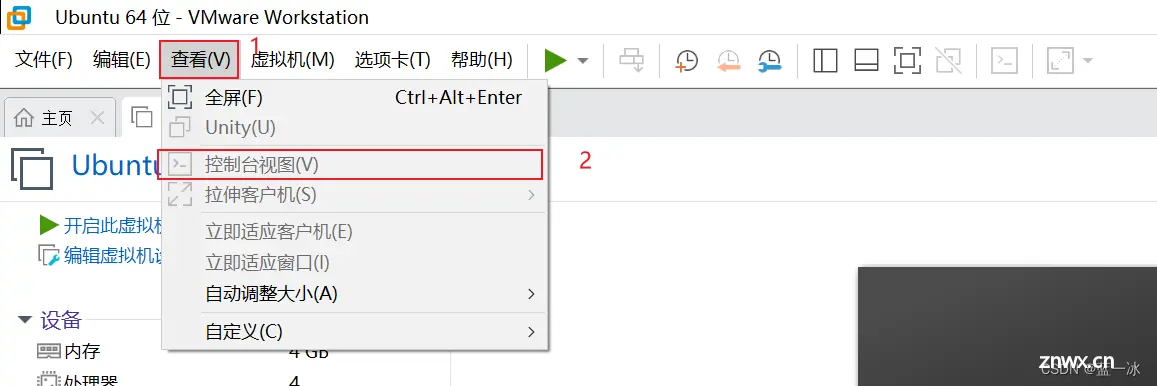
2.将虚拟机关机

3.关机后,我们看到的是这样的控制台视图,双击红框框部分

4.查看是否留有快照

5.快照必须是和我这样的,不能留任何快照
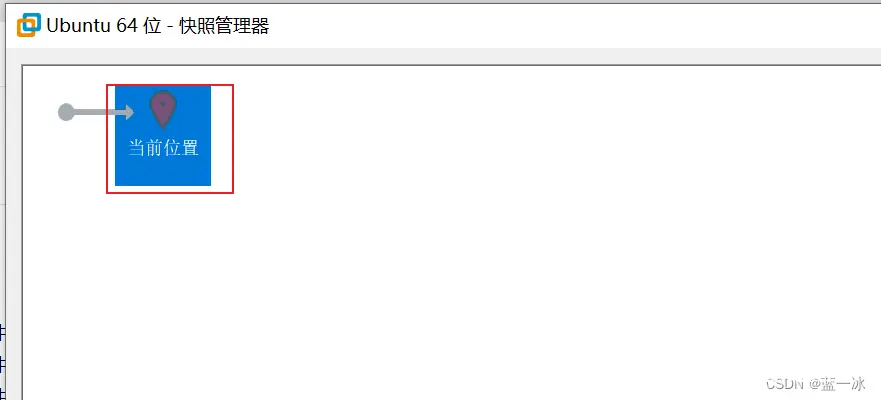
6.选择硬盘,并点击扩展,如果扩展选项是灰色的,请考虑是否开机或者留有快照

7.设置需要扩展的空间
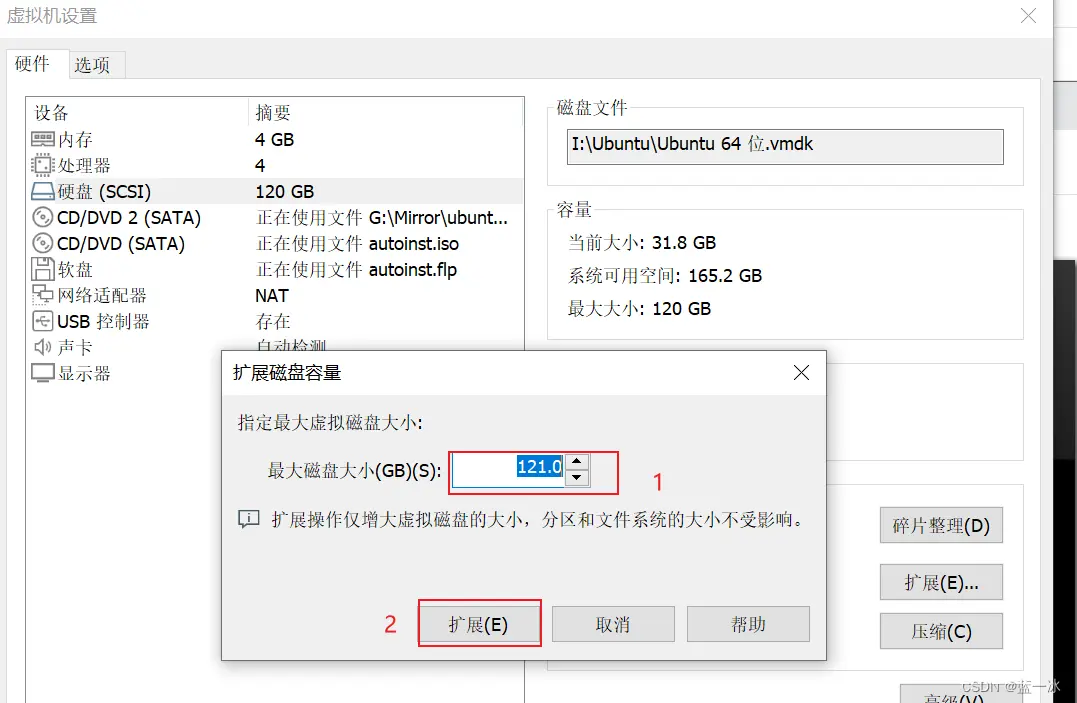
8.完成后开机,此时,我们的系统是还没扩容结束的,需要进入系统手动设置
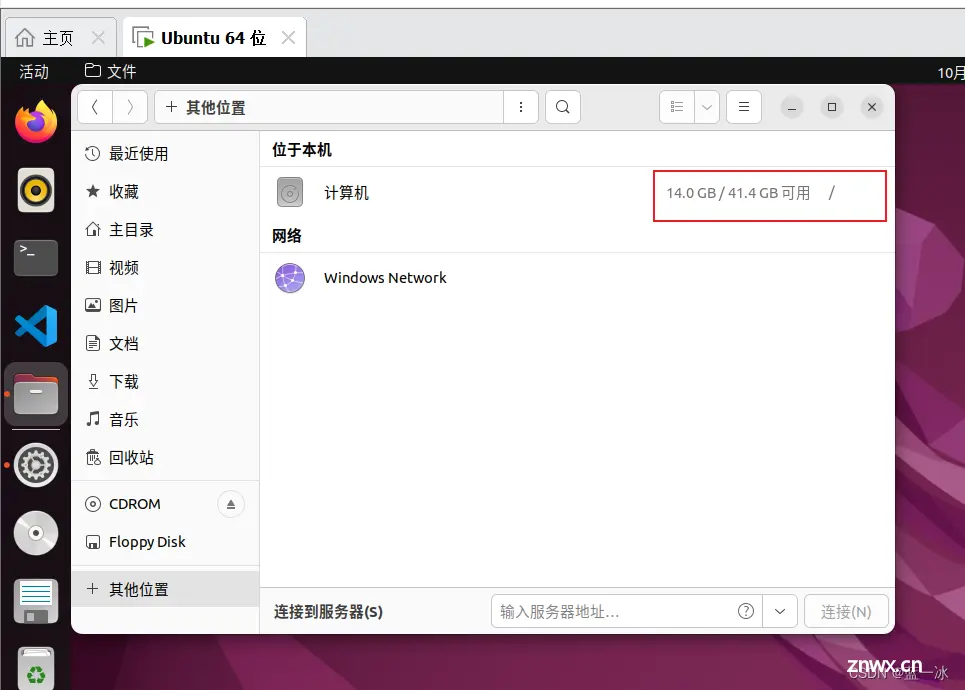
9.ctrl+alt+T 调出控制台,输入sudo su,并输入密码
sudo su
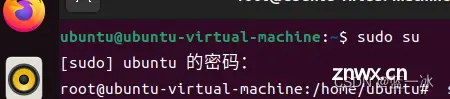
10.先下载一个磁盘管理工具,这个比命令调整更友好,遇到需要输入y/n的情况输入y就可以
sudo apt-get install gparted

sudo gparted

12.在该区域右键,需要多少调多少就完事,如果无法调,请先看步骤14
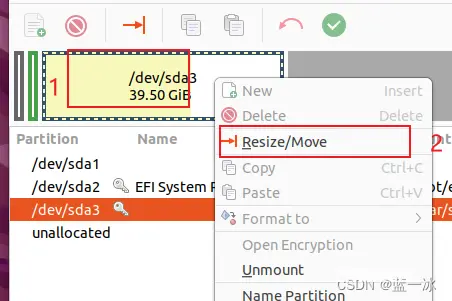

13.点击这个确认就完成修改了
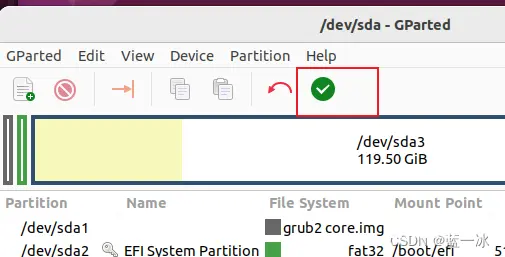
14.无法调整处理方案
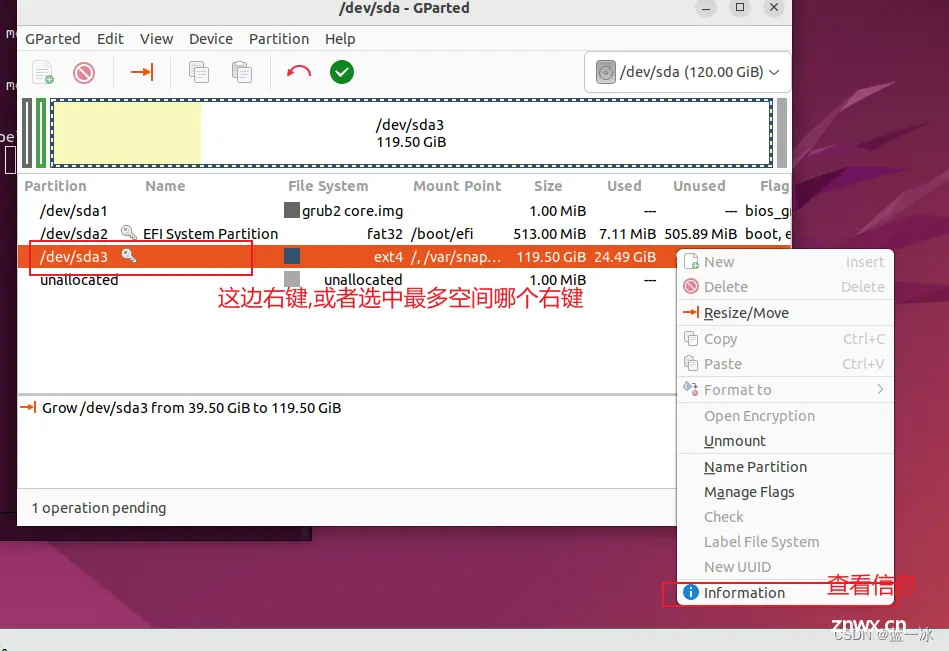

打开控制台,进入管理员模式
sudo sumount -o remount -rw 刚刚复制的路径
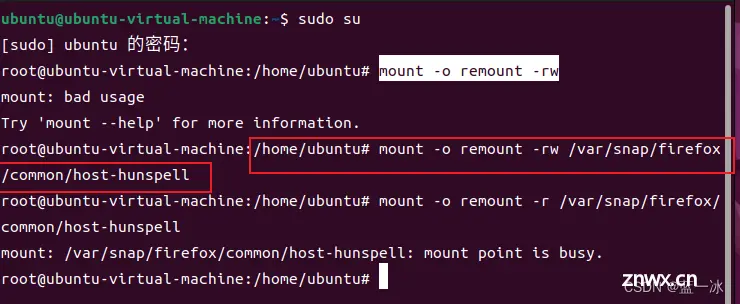
然后回去看就可以修改了
声明
本文内容仅代表作者观点,或转载于其他网站,本站不以此文作为商业用途
如有涉及侵权,请联系本站进行删除
转载本站原创文章,请注明来源及作者。